苹果手机自带的拼图照片功能让我们可以轻松将多张照片拼接在一起,打造出更具创意和个性的图片作品,通过简单的操作,我们可以选择不同的拼图布局,调整照片的大小和位置,甚至添加文字和滤镜,让照片更加生动和有趣。无论是想要制作一张精美的相册封面,还是想要分享多个美好瞬间,苹果手机的拼图照片功能都能满足我们的各种需求,让我们轻松享受摄影带来的乐趣。
苹果手机自带拼图照片功能怎么用
步骤如下:
1.进入苹果相册,点击需要拼图的第一张图片。
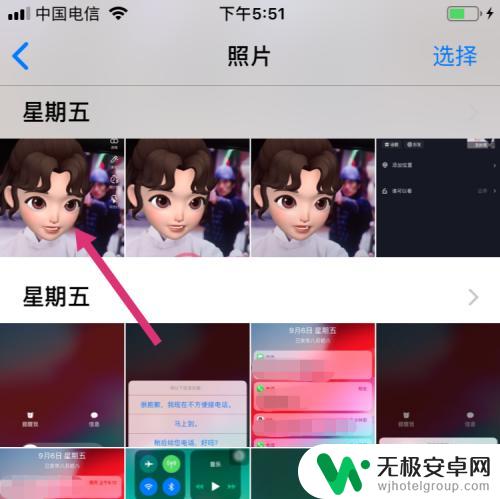
2.进入照片展示页,点击左下分享。
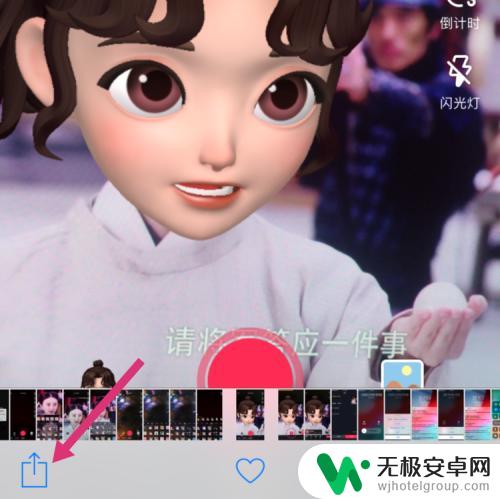
3.进入分享选择页,点击幻灯片。
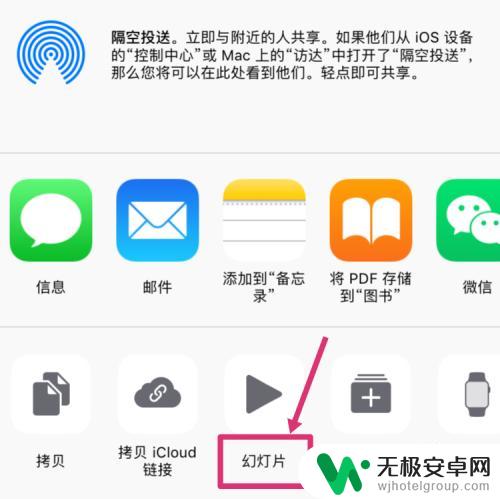
4.幻灯片会把相邻的照片自动拼成一张图片,点击虚拟Home键。
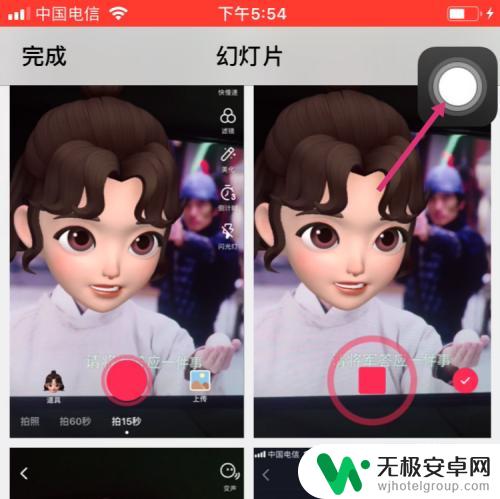
5.然后点击屏幕快照。
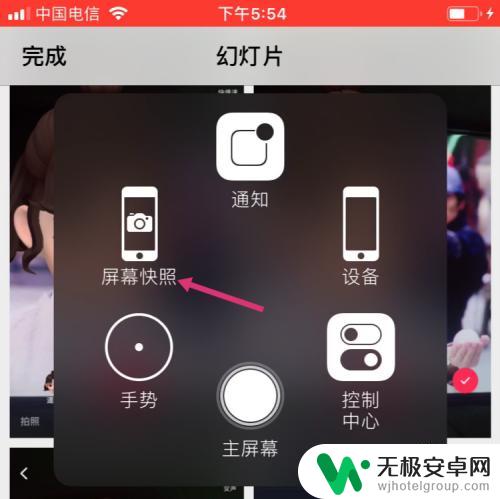
6.截取拼图后,点击左下小拼图。
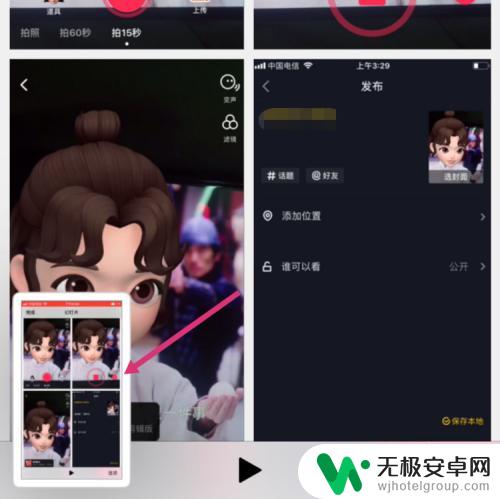
7.进入拼图编辑页,拉动拼图的片边框。调整拼图,然后点击左上完成。
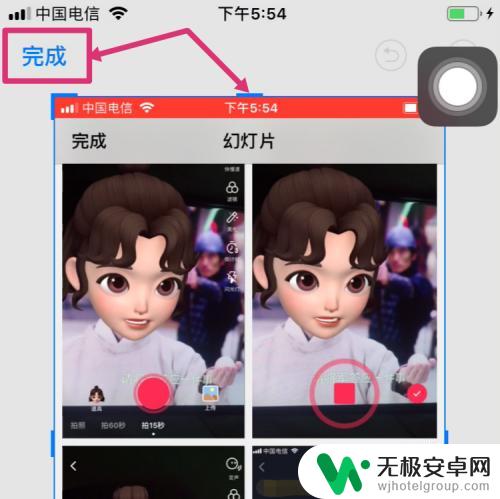
8.最后点击存储到照片,使用iPhone自带功能拼图就操作完成了。
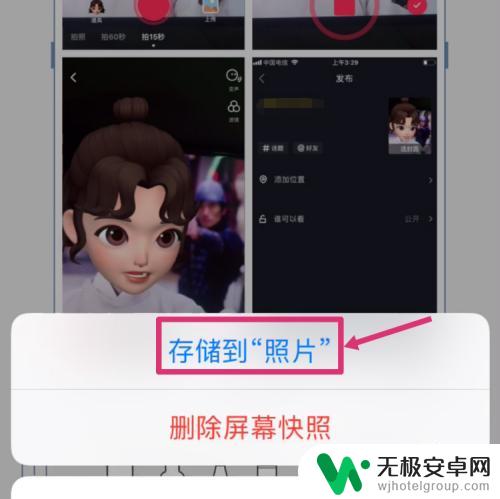
以上就是关于苹果手机如何将照片拼图在一起的全部内容,如果你遇到相同的问题,可以按照以上小编的方法来解决。











